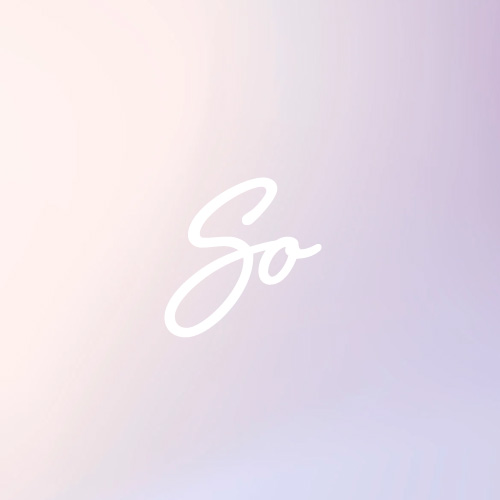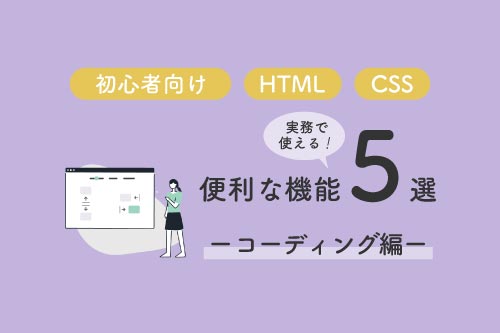blog ブログ

こんにちは、デザイナーのsochanです。
早速ですがCanvaというアプリはご存知でしょうか?
自分で画像を作るのってなんだか難しそう…という方でも比較的簡単に画像制作ができる便利ツールなのですが、
私自身も外出先でSNS用画像をぱっと作る時に重宝しており、とっても便利なので今回ご紹介しようと思います。
目次
Canvaってなに?
Canva(キャンバ)は、オンライン上で画像やデザインを作成・編集できるツールです。
どんなことができる?
テンプレートが豊富なので目的にあった画像を作ることが出来、さらに素材を活用することで簡単に画像などを作成できます。
作業画面もシンプルで素材をドラッグ&ドロップするだけで、初心者でも直感的に操作しやすいのも嬉しいですね!
テンプレートも様々なので、最近よく見かけるようなおしゃれなデザインもあります。
Canvaの機能
とにかくテンプレートが豊富なので用途に応じて画像やデザインを作成することができます。
SNS関連だけでなく、ポスターやパンフレット、チラシ、招待状などの印刷物のデザインも制作可能。\すごい/
プレゼン資料の作成もできるので、デザイン性の高いスライドを作りたいときにもオススメです。
更にPCとスマートフォンでアカウントを共有することで、自動的に連携し、同期することができます。
スマホで途中まで画像を作っていたけれど、やっぱり大きい画面で作りたい…と心変わりしても同じアカウントでログインすれば、そのままPCで途中から作業が再開できるというわけです。便利。
使ってみよう
百聞は一見にしかず。実際に作ってみましょう。
まずテンプレートを選択します。
Instagramであれば1080×1080、ストーリーなら1080×1920、
TwitterやFacebook、YouTubeのバナーまであります。
どんなテンプレートがあるかな?と見るだけでも楽しいですね!
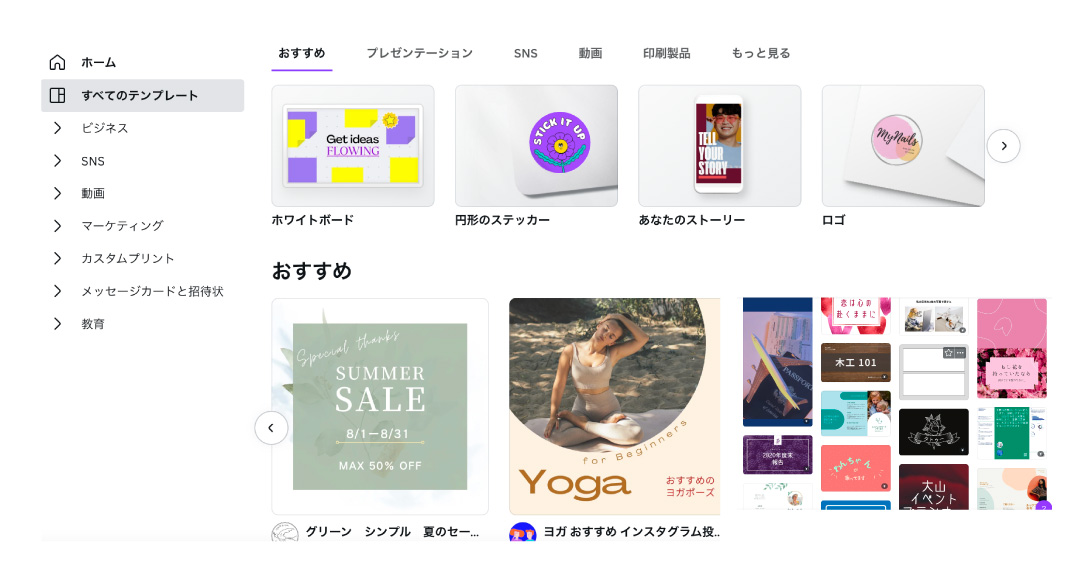
ベースが決まったら次に、テキストを打ち
不要な文字を消したり足したりして制作します。
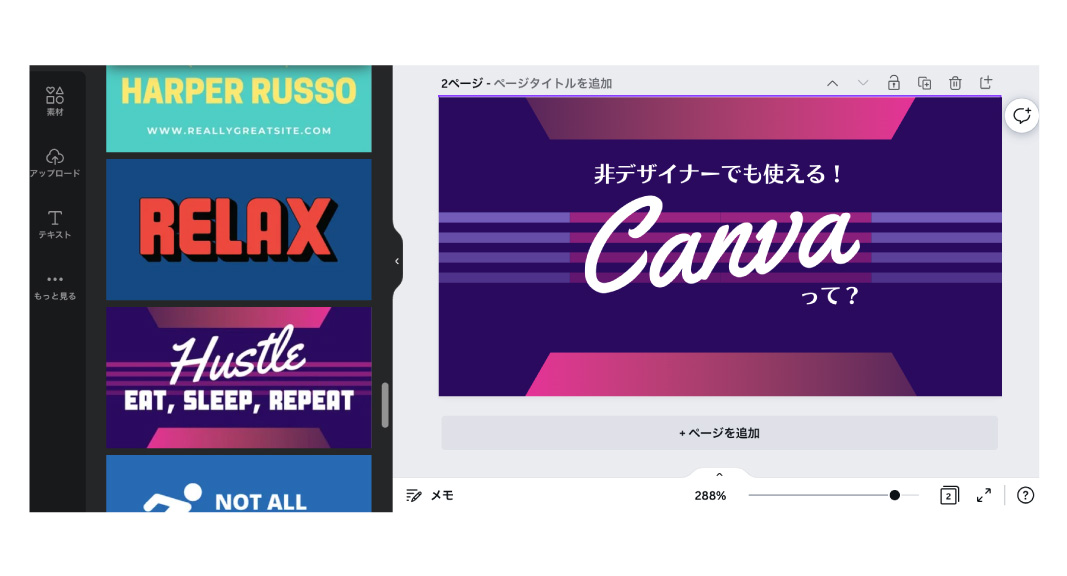
画像に使いたいちょっとしたイラストや書体も、有料と無料があるものの充分使えるぐらい豊富です。
[アプリ]を押すとYouTubeを埋め込むボタン(プレゼンテーション用)や
QRコードを制作して追加できるボタンもあります。他のアプリやサイトをその都度移動しなくて良い!
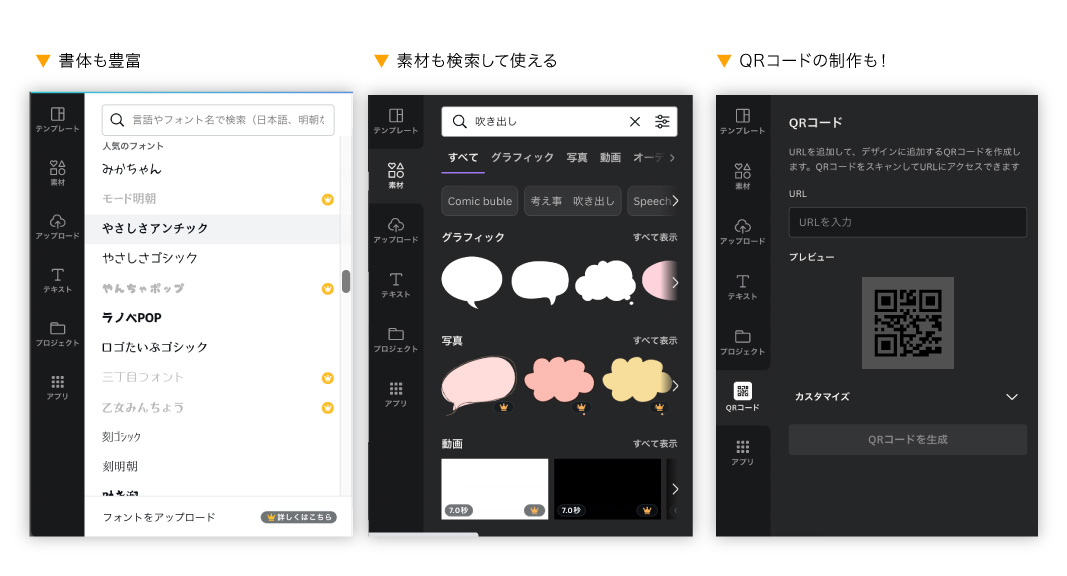
数分で何種類か、テンプレートに沿って制作してみました。便利です。
せっかくなので0から素材を組み合わせて別ver.も作ります。
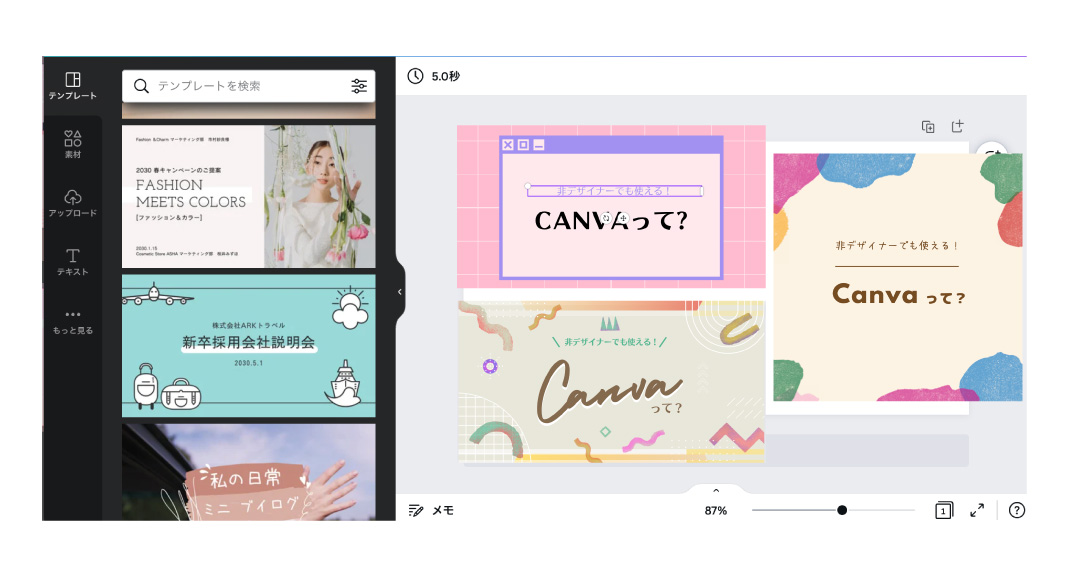
明るい色がいいかな?さっきの文字がよかったな…
といろいろな機能を試しながら考えます。
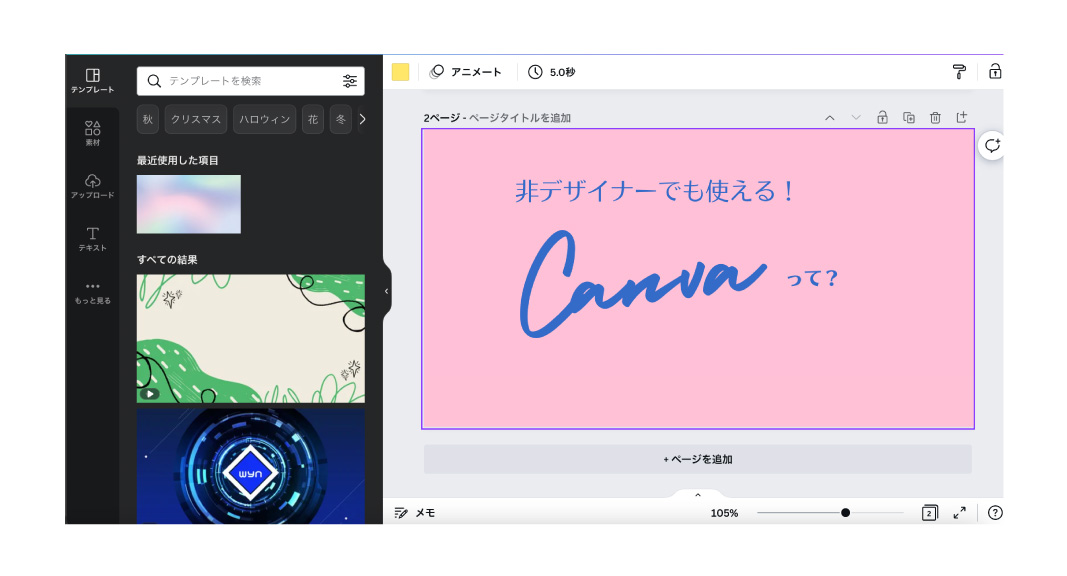
イラストもたくさんあり若干迷いつつ追加して調整します…
方向性が決まりそうです。
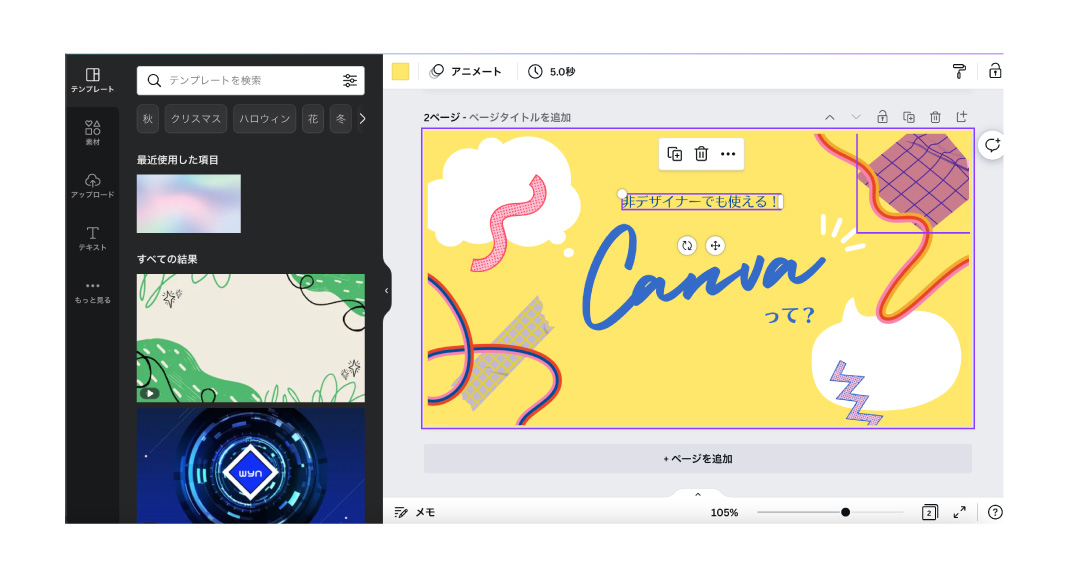
足したり引いたり全体のバランスをみて完成!
実はサムネイル画像もCanvaで制作していたのでした。
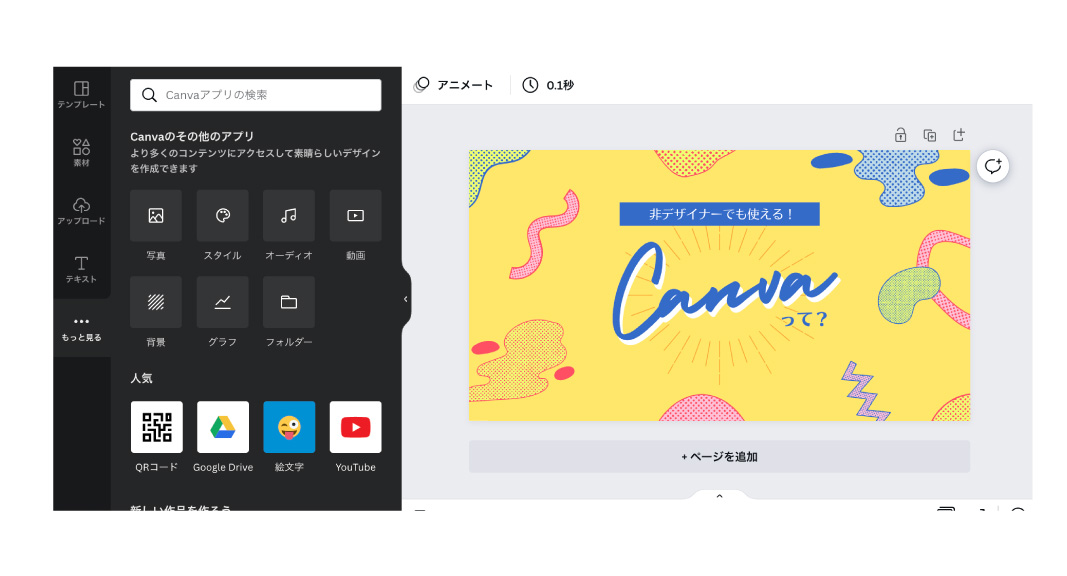
まとめ
スマホさえあればちょっと凝ったInstagramのストーリー用画像やバナーはこれで制作できるのでとても便利!!
PC版を使えば画面が広いのでもう少し見やすく、分かりやすく作業ができます。
有料だと画像編集・素材etc…もっとできることが増えますが、個人的には無料の範囲でも充分使えると思います。
いろいろなツールを使って簡単に制作ができるのは嬉しいですね!
触ってみるだけでも楽しめますので、ぜひ一度お試しください〜
日の出医療福祉グループ クリエイティブ室では医療・介護・保育を始めとする医療福祉業界の様々な制作を行っています。
気になった方はお気軽にお問い合わせからご相談ください!